Impresión del patrón de prueba de los inyectores
ID pregunta frecuente: 8201132200
Fecha de lanzamiento: 22 julio 2011
Solución:
Impresión del patrón de prueba de los inyectores
Imprima el patrón de prueba de los inyectores para determinar si la tinta sale correctamente por el inyector del cabezal de impresión.REFERENCE
- También es posible imprimir el patrón de prueba de los inyectores mediante el ordenador.
Consulte [ Uso del ordenador para imprimir un patrón de prueba de los inyectores ] en esta página web.
- Si el nivel de tinta restante es bajo, el patrón de prueba de los inyectores no se imprimirá correctamente. Sustituya el depósito de tinta cuyo nivel de tinta es bajo.
-> [ Sustitución de un depósito de tinta ]
Debe preparar: una hoja de papel normal de tamaño A4 o Carta
1. Asegúrese de que la alimentación esté encendida.
2. Compruebe que se han cargado una o varias hojas de papel normal de tamaño A4 o Carta en el cassette.
3. Abra con cuidado la bandeja de salida de papel y despliegue la extensión de la bandeja de salida para abrirla.
IMPORTANT
Si la cubierta interior está abierta, ciérrela.

4. Mantenga pulsado el botón REANUDAR/CANCELAR (RESUME/CANCEL) hasta que la luz de ENCENDIDO (POWER) parpadee dos veces en verde y, a continuación, suéltelo inmediatamente.
Se imprimirá el patrón de prueba de los inyectores.
No lleve a cabo ninguna otra operación hasta que la impresora termine de imprimirlo.
5. Analice el patrón de prueba de los inyectores.
Consulte [ Análisis del patrón de prueba de los inyectores ] en esta página web.
Análisis del patrón de prueba de los inyectores
Analice el patrón de prueba de los inyectores y, si es necesario, limpie el cabezal de impresión.
1. Compruebe si faltan líneas en el patrón (1) o si hay rayas blancas horizontales en el patrón (2).
Si faltan líneas en el patrón (1):
Es necesario limpiar los inyectores del grupo de tinta negro (PGBK).
Seleccione el grupo de tintas que se va a limpiar mediante el ordenador.
-> [ Limpieza de los cabezales de impresión desde el ordenador ]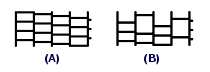
(A) Correcto
(B) Incorrecto (faltan líneas)
Si en el patrón aparecen bandas blancas horizontales (2):
Es necesario limpiar los inyectores del grupo de tintas de color (C, M, Y, BK).
Seleccione el grupo de tintas que se va a limpiar mediante el ordenador.
-> [ Limpieza de los cabezales de impresión desde el ordenador ]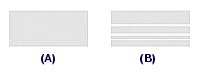
(A) Correcto
(B) Incorrecto (presenta bandas blancas horizontales)
Si faltan líneas en el patrón (1) y rayas blancas horizontales en el patrón (2):
Es necesario limpiar los inyectores de las tintas de todos los colores.
Desde la impresora
-> [ Limpieza del cabezal de impresión ]
Desde el ordenador.
-> [ Limpieza de los cabezales de impresión desde el ordenador ]
REFERENCE
Se muestra el número total de hojas impresas hasta este momento con incrementos de 50 hojas en la impresión del patrón de prueba de los inyectores.
Uso del ordenador para imprimir un patrón de prueba de los inyectores
La función de prueba de los inyectores permite comprobar si el cabezal de impresión funciona correctamente por medio de la impresión de un patrón de prueba de los inyectores. Imprima el patrón cuando las impresiones aparezcan desvaídas o si deja de imprimirse un determinado color.El procedimiento que debe seguirse para imprimir un patrón de prueba de los inyectores es el siguiente:

1. Abra la ventana de configuración del controlador de impresora
2. En la ficha Mantenimiento (Maintenance), haga clic en Prueba de los inyectores (Nozzle Check)
Se abrirá el cuadro de diálogo Prueba de los inyectores (Nozzle Check).
Haga clic en Elementos iniciales de revisión (Initial Check Items) para mostrar la lista de los elementos que se deben revisar antes de imprimir el patrón de prueba de los inyectores.
3. Cargue papel en la impresora
Cargue una hoja de papel normal de tamaño A4 o Carta en el cassette.
4. Imprima un patrón de prueba de los inyectores
Asegúrese de que la impresora esté encendida y, a continuación, haga clic en Imprimir patrón de prueba (Print Check Pattern).
Comenzará la impresión del patrón de prueba de los inyectores.
Haga clic en Aceptar (OK) cuando aparezca el mensaje de confirmación.
Se abrirá el cuadro de diálogo Comprobación de patrones (Pattern Check).
5. Compruebe los resultados de impresión
Compruebe los resultados de impresión. Si los resultados de impresión son normales, haga clic en Salir (Exit).
Si los resultados de impresión están borrosos o hay zonas que no se han imprimido, haga clic en Limpieza (Cleaning) para limpiar el cabezal de impresión.
Tema relacionado
-> [ Limpieza de los cabezales de impresión desde el ordenador ]

1. Seleccione Impresión de prueba (Test Print) en el menú desplegable de Canon IJ Printer Utility
2. Haga clic en el icono Prueba de los inyectores (Nozzle Check)
Aparecerá un mensaje de confirmación.
Para mostrar la lista de los elementos que se deben revisar antes de imprimir el patrón de prueba de los inyectores, haga clic en Elementos iniciales de revisión (Initial Check Items).
3. Cargue papel en la impresora
Cargue una hoja de papel normal de tamaño A4 o Carta en el cassette.
4. Imprima un patrón de prueba de los inyectores
Asegúrese de que la impresora esté encendida y, a continuación, haga clic en Imprimir patrón de prueba (Print Check Pattern).
Comenzará la impresión del patrón de prueba de los inyectores.
5. Compruebe los resultados de impresión
Cuando se abra el cuadro de diálogo, compruebe los resultados de impresión.
Si son normales, haga clic en Salir (Quit).Si los resultados de impresión están borrosos o hay zonas que no se han imprimido, haga clic en Limpieza (Cleaning) para limpiar el cabezal de impresión.
Tema relacionado
-> [ Limpieza de los cabezales de impresión desde el ordenador ]
Modelos aplicables
- PIXMA iP4940
- PIXMA iP4950